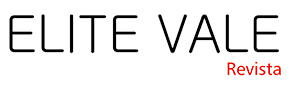Edite vídeos de forma expressa ou avançada com o Nero Video 2018
Publicado em 30 de maio de 2018
Quantas vezes você já pensou em fazer um vídeo bacana com qualidade profissional? A imaginação é infinita! No entanto, a falta de tempo e a necessidade de realizar projetos rapidamente pede um software de edição fácil de usar, potente e que dá aquele toque a mais aos projetos. A solução mais completa de mercado é o Nero Vídeo 2018, que conta com um modo integrado muito fácil de ‘Edição Expressa’ e outro de ‘Edição Avançada’ com múltiplas faixas de vídeo e áudio e outras opções de edição.
A tela de edição de vídeo do Nero Vídeo 2018 já de cara oferece as duas opções de criar e editar projetos. As telas de ambos os modos têm designs semelhantes que incluem uma área de visualização na parte superior esquerda com várias paletas na parte superior direita. A área de conteúdo na parte inferior da tela muda dinamicamente, dependendo do modo selecionado. Uma barra de ferramentas separa a parte superior da parte inferior da tela de edição de vídeo e é válida para ambos os modo, que podem ainda ser alternados.
A Edição Expressa é obviamente bem mais simples que a Avançada, mas ainda assim conta com 80 modelos de filmes com os quais é possível criar um projeto de vídeo de forma fácil e rápida com apenas um clique, economizando tempo e trabalho. Este modelo de edição inclui uma faixa de vídeo/imagem principal na área de conteúdo, com duas faixas de áudio adicionais para Música & Narração. No formato expresso, não há edição multipista, opções de corte adicionais, quadros-chave ou filtros avançados de áudio e vídeo. Recomenda-se a Edição Expressa para usuários com pouca experiência em edição de vídeo ou para usuários mais experientes que desejam criar um projeto simples em pouco tempo e sem esforço.
Já o modo de Edição Avançada traz várias faixas de vídeo e áudio e mais opções de edição, adaptando-se a projetos mais elaborados que incluem o uso de keyframes. Ele permite edição de várias faixas com base na linha do tempo, com várias camadas e uma variedade maior de ferramentas de recorte, além de filtros de vídeo e áudio. Outro diferencial é a edição de quadro-chave, que pode ser utilizada para mover animações e sobreposição de imagens. Há também a opção de personalizar efeitos de vídeo e salvá-los como seu modelo pessoal, apenas arrastando e soltando para reutilização frequente.
Mas como usar cada modo de edição?
Ao editar um projeto na tela de edição de vídeo, é possível alternar entre os modos Edição Expressa e Edição Avançada. Por exemplo, se você iniciou no modo Edição Expressa, mas perceber que precisa de mais faixas ou recursos para editar seu projeto, pode alternar para o modo Edição Avançada e continuar o trabalho. Vale lembrar que assim que começar a editar no modo Edição Avançada, só poderá retornar ao modo Edição Expressa sem transferir as alterações feitas no modo Avançado.
Em geral, as seguintes regras se aplicam ao alternar entre os dois modos:
1) Se o projeto estiver vazio é possível alternar entre as Edições Expressa e Avançada sem qualquer consequência.
2) Se iniciar no modo Edição Expressa, edite o projeto e, em seguida, alterne para o modo Edição Avançada. Dessa forma, dá para salvar o status do projeto no modo Edição Expressa em um arquivo * .nvc. Sempre será possível retornar depois de ter editado o trabalho no modo Edição Avançada.
3) Se editar um projeto no modo Edição Avançada, originalmente iniciado no modo Edição Expressa, e desejar retornar, as alterações feitas no projeto não serão transferidas para o modo Edição Expressa. No entanto, há uma saída para este caso específico. Dá para salvar o status do projeto no modo Avançado em um arquivo de projeto * .nvc. Assim, será igualmente possível retornar depois de ter editado o projeto no modo Edição Expressa.
4) Se editar um projeto em um determinado modo, ele será exibido quando fechado e reaberto.
5) Se iniciar no modo Edição Avançada, pode alternar para o modo Edição Expressa. Mas o conteúdo não será transferido e aparecerá uma área de conteúdo vazia no modo Expresso. No entanto, ao retornar ao modo Edição Avançada será possível retomar o projeto.
Escolha a melhor forma de editar e criar seus vídeos e esbanje qualidade em seus projetos a bordo do Nero Vídeo 2018. Para mais informações, acesse www.nero.com/ptb
Sobre a Nero
A Nero cria softwares que ajudam os usuários de todo o mundo a desfrutar plenamente de seus vídeos, fotos e música. A Nero oferece um pacote de software multimídia de uso bem estendido que contém aplicações potentes para a gestão multimídia, a reprodução, edição, conversão de vídeos, a sincronização de conteúdos e a gravação de discos.
O App Nero Streaming Player te permitirá visualizar fotos, vídeos e música diretamente de teu smartphone ou tablet em teu Smart TV ou outros reprodutores audiovisuais com Wi-Fi®. Você também poderá utilizá-lo como uma unidade de controle remoto e reprodutor para o seu PC.
O Nero TuneItIp é útil para limpar o seu PC, potente e facil de usar, fazendo com que o seu ordenador funcione mais rápido e mantenha os seus controladores e softwares atualizados. A Nero tem escritórios em Karlsruhe (Alemanhã); Yokohama (Japão) e Hangzhou (China). Mais informações podem ser obtidas em www.nero.com/ptb
A Nero e os nomes dos seus produtos são marcas comerciais, ou marcas comerciais registradas da Nero AG. Outros nomes de marcas e produtos podem ser marcas comerciais ou marcas comerciais registradas de seus respectivos proprietários e não denotam afiliação com estes, assim como tão pouco o patrocínio ou endosso de sua parte. © 2016 Nero AG. Todos os direitos reservados.
A Microsoft e o Windows são marcas comerciais ou marcas comerciais registradas da Microsoft Corporation nos EUA e em outros países. Android e Google Play são marcas registradas do Google, Inc.